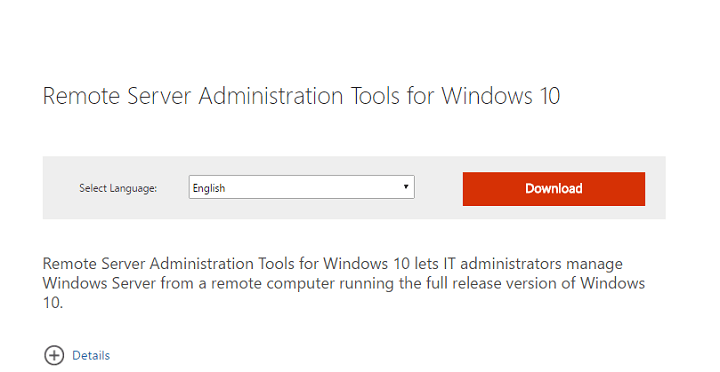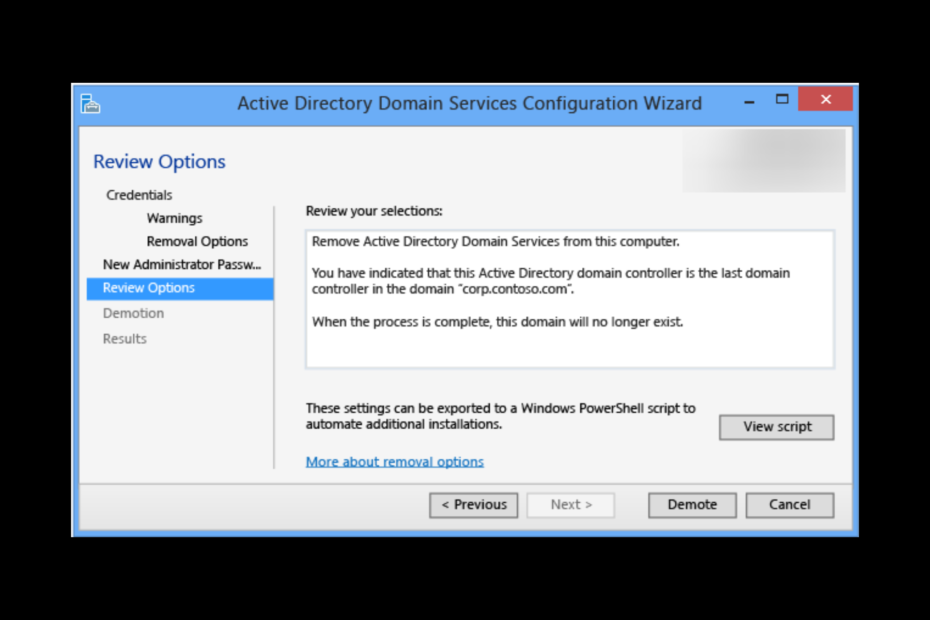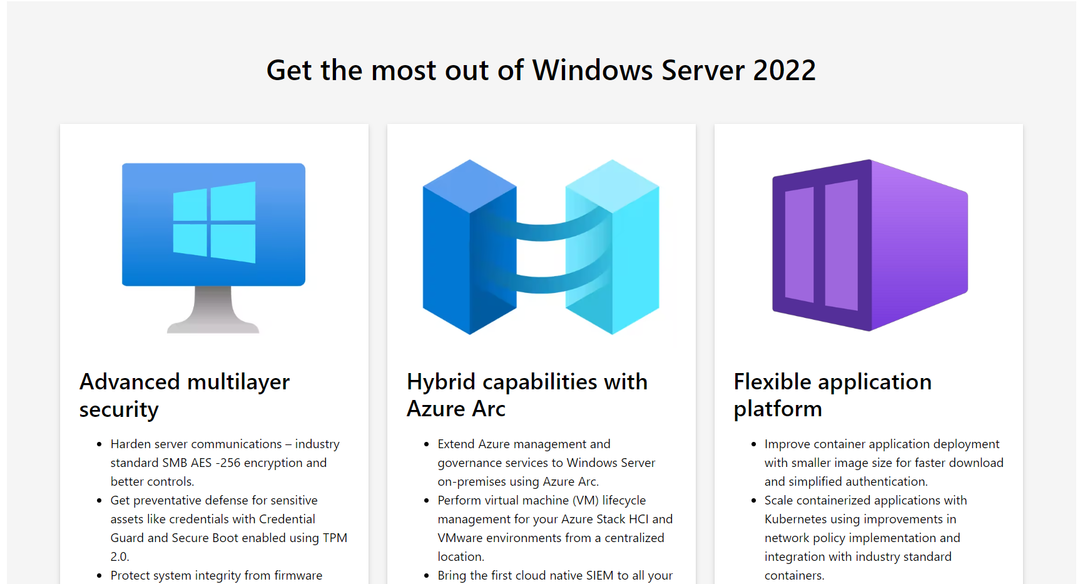Sie können den Domänencontroller mit dem Server-Manager entfernen
- Um einen Domänencontroller herabzustufen, müssen alle auf dem Server ausgeführten Dienste beendet werden, bevor der Server heruntergefahren wird.
- Hier haben wir zwei Möglichkeiten mit Schritt-für-Schritt-Anleitungen erwähnt, um die Arbeit zu erledigen.
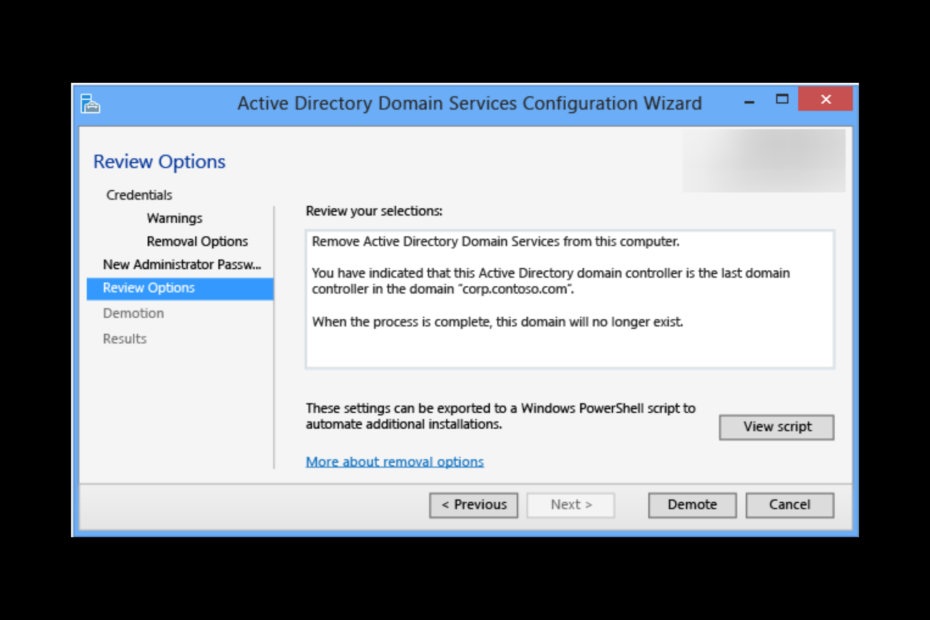
XINSTALLIEREN SIE, INDEM SIE AUF DIE DOWNLOAD-DATEI KLICKEN
Diese Software repariert häufige Computerfehler, schützt Sie vor Dateiverlust, Malware und Hardwarefehlern und optimiert Ihren PC für maximale Leistung. Beheben Sie PC-Probleme und entfernen Sie Viren jetzt in 3 einfachen Schritten:
- Laden Sie das Restoro PC-Reparaturtool herunter das kommt mit patentierten Technologien (Patent vorhanden Hier).
- Klicken Scan starten um Windows-Probleme zu finden, die PC-Probleme verursachen könnten.
- Klicken Alles reparieren um Probleme zu beheben, die die Sicherheit und Leistung Ihres Computers beeinträchtigen.
- Restoro wurde heruntergeladen von 0 Leser in diesem Monat.
Der Domänencontroller ist ein Server, der die Authentifizierung und Autorisierung von Benutzern und Computern auf einem Windows-Server verwaltet. Wenn Sie nach einer Möglichkeit suchen, einen Domänencontroller herabzustufen, um ihn aus der Domäne zu entfernen oder seine Rolle im Netzwerk zu ändern, suchen Sie nicht weiter.
Um einen Domänencontroller herabzustufen, müssen Sie die Rolle der Active Directory-Domänendienste entfernen und sie an den Mitgliedsserver zurückgeben.
Hier, in diesem Blog, werden wir zwei Szenarien und Schritt-für-Schritt-Anleitungen besprechen, um die Arbeit abzuschließen. Lass uns anfangen!
Wie kann ich einen Domänencontroller auf Windows Server herabstufen?
Bevor Sie mit den Methoden zum Herabstufen eines Domänencontrollers fortfahren, stellen Sie sicher, dass Sie diese Überprüfungen durchführen:
- Wenn Sie haben Windows-Server 2003 oder früher, bereinigen Sie die Metadaten mit der ntdsutil Befehl.
- Schließen Sie alle auf dem Server ausgeführten Dienste, bevor Sie den Server herunterfahren.
Befolgen Sie anschließend eine dieser Methoden, um den Domänencontroller herunterzustufen Windows-Server 2008, 2016 und 2018
1. Verwenden Sie den Server-Manager
- Gehen Sie zur Suchleiste und klicken Sie auf die Server Administrator.
- Wählen Verwalten und dann klicken Entfernen Sie Rollen und Funktionen.
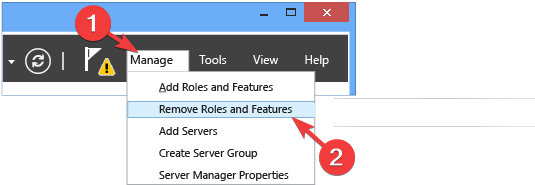
- Wählen Sie im Navigationsbereich aus AD DS oder Alle Server. Dann geh zum Abschnitt Rollen und Funktionen.
- Wählen Sie nun die Active Directory-Domänendienste aus der Liste aus, klicken Sie mit der rechten Maustaste darauf und wählen Sie die Option Rolle oder Funktion entfernen.
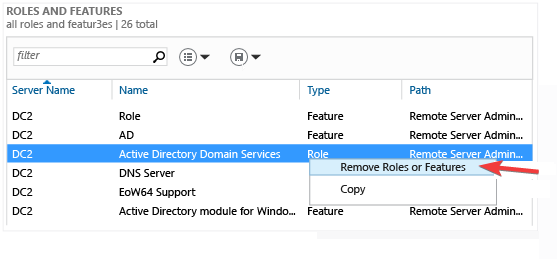
- Klicken Sie auf der Seite Bevor Sie beginnen auf Weiter.
- Wählen Sie nun auf der Seite Serverauswahl den Server aus, den Sie herabstufen möchten, und klicken Sie auf Weiter.
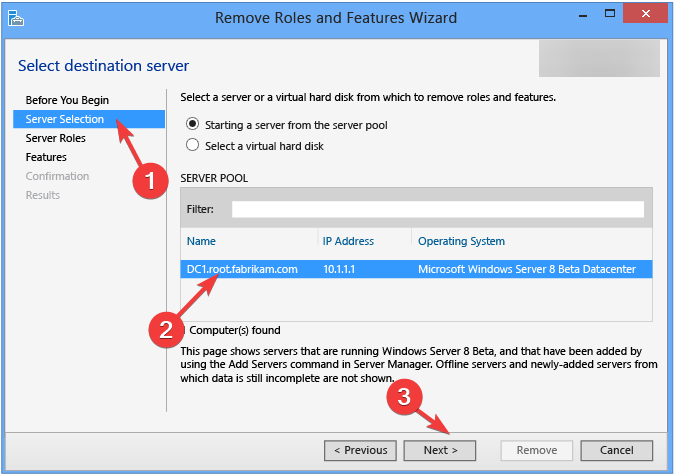
- Entfernen Sie das Häkchen neben Active Directory-Domänendienste auf der Seite Serverrollen.
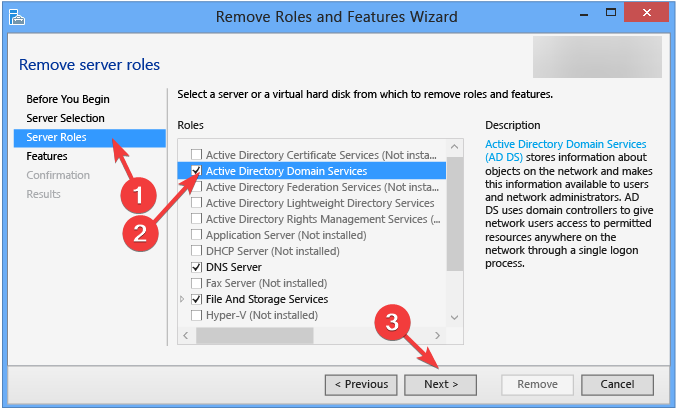
- Auf der Entfernen Sie Funktionen, die Active Directory-Domänendienste erfordern Seite, klick Funktionen entfernen.
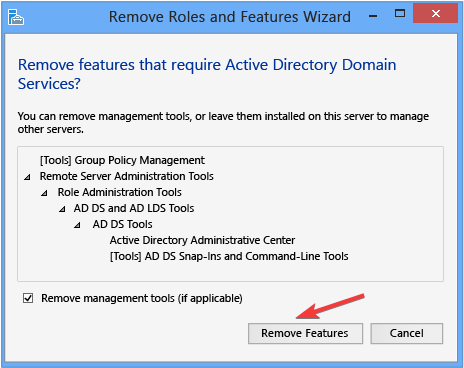
- Klicke auf Diesen Domänencontroller herabstufen und dann OK.
- Entfernen Sie auf dem nächsten Bildschirm das Häkchen neben Erzwingen Sie das Entfernen dieses Domänencontrollers. Klicken Nächste.
- Sie können die Anmeldeinformationen auf dem nächsten Bildschirm ändern und auf klicken Nächste.
- Auf der Warnungen Bildschirm, setzen Sie ein Häkchen neben Fahren Sie mit dem Entfernen fortund klicken Nächste.
- Jetzt auf der Entfernungsoptionen Seite, auswählen Entfernen Sie die DNS-Delegierung, wenn Sie über eine DNS-Delegierung verfügen. Klicken Nächste.
- Geben Sie im Fenster Neues Administratorkennwort das Kennwort für ein Passwort Und Bestätige das Passwort Felder und klicken Sie auf Nächste.
- Jetzt auf der Überprüfungsoptionen Seite, klick Degradieren.
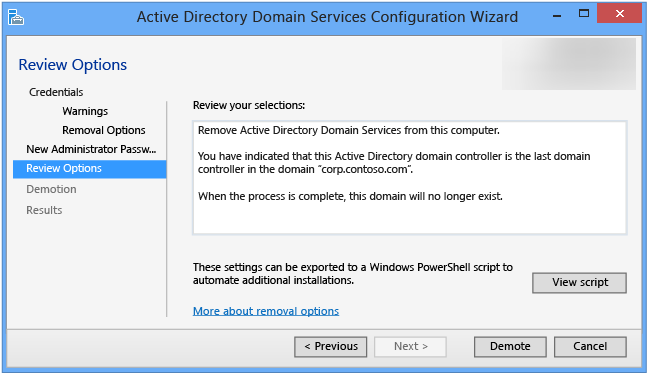
Spitze
Wenn weitere Domänencontroller entfernt werden müssen, können Sie auf klicken Skript ansehen um ein PowerShell-Skript zu generieren, um die Schritte zu automatisieren.
- Fehler 0x0000142: So beheben Sie ihn in 5 einfachen Schritten
- So testen Sie die Workspace-Funktion auf Microsoft Edge
- So blockieren Sie Autoplay-Videos auf Edge
- So senden Sie Dateien mit der Microsoft Edge Drop-Funktion
- So entfernen Sie das Bild der Suchleiste unter Windows 11
2. Verwenden Sie die manuelle Methode: Wenn der Server tot oder außer Reichweite ist
2.1 Domänencontroller entfernen
- Drücken Sie Fenster + R die zu öffnen Laufen Fenster.
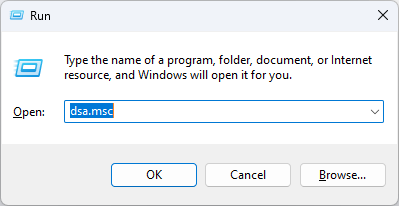
- Typ dsa.msc und drücken Sie zum Öffnen die Eingabetaste Aktive Verzeichnisse Benutzer und Computer.
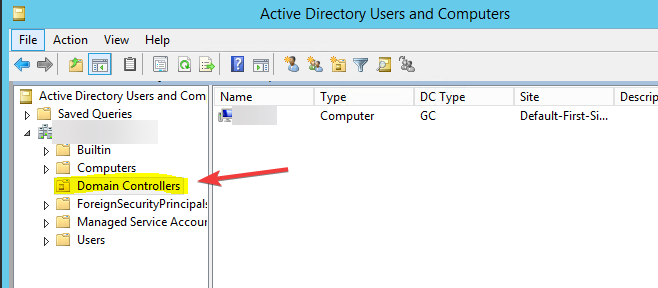
- Suchen Sie die Domänencontroller Ordner. Klicken Sie dann mit der rechten Maustaste auf den Domänencontroller, den Sie entfernen möchten, und klicken Sie auf Löschen.
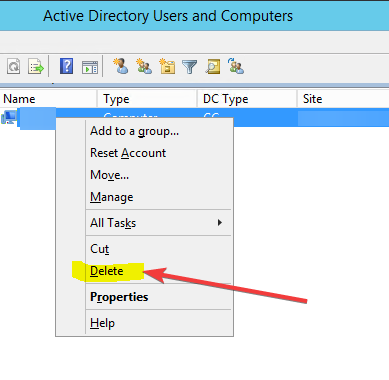
- Klicken Sie in der folgenden Eingabeaufforderung auf Ja.
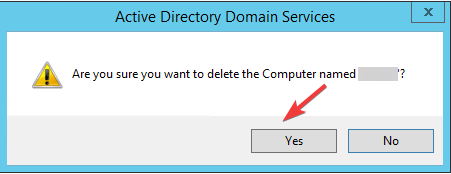
- Auf der Domänencontroller löschen Seite, setzen Sie ein Häkchen neben Löschen Sie diesen Domänencontroller trotzdem. Es ist dauerhaft offline und kann nicht mehr mit dem Entfernungsassistenten entfernt werden. Klicken Löschen.
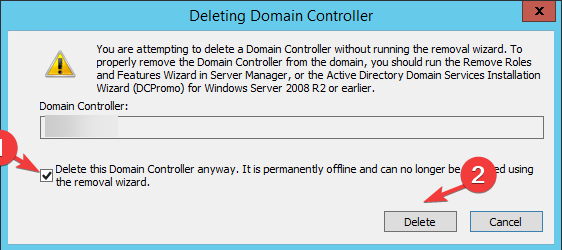
- Klicken Ja.
2.2 Entfernen Sie die DC-Serverinstanz
- Gehe zu Server Administrator, dann klick Werkzeug.
- Wählen Active Directory-Standorte und -Dienste.
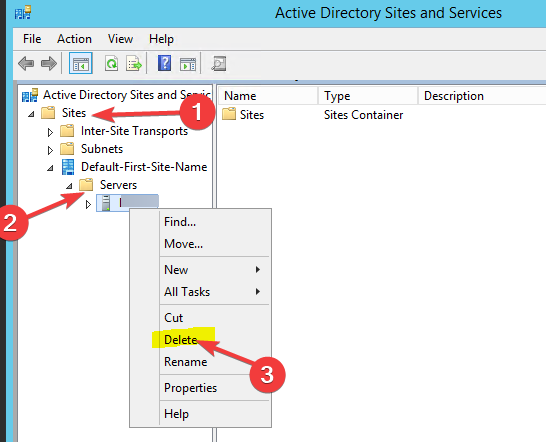
- Erweitere das Websites, klicken Sie mit der rechten Maustaste den Server, den Sie entfernen möchten, und wählen Sie ihn aus Löschen.
- Klicken Ja um die Aktion zu bestätigen.
- Drücken Sie Start und lokalisieren Eingabeaufforderung (Admin).
- Geben Sie den folgenden Befehl ein und drücken Sie die Eingabetaste:
ntdsutil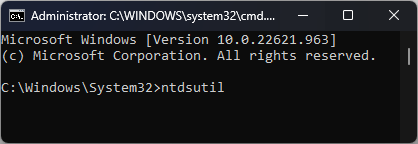
- Sie erhalten eine Metadatenbereinigung prompt. Geben Sie den folgenden Befehl ein und ersetzen Sie ihn Servername durch den Namen des Zieldomänencontrollers und drücken Sie die Eingabetaste:
Ausgewählten Server entfernen - Klicken Ja fortfahren.
Wie lange dauert es, einen Domänencontroller herabzustufen?
Normalerweise dauert es einige Minuten, einen Domänencontroller herabzustufen. Der genaue Zeitpunkt kann jedoch nicht festgelegt werden, da er von verschiedenen Faktoren abhängt, darunter der Anzahl der Domänencontroller, der Größe von Active Directory und der verfügbaren Netzwerkbandbreite.
Dies sind also zwei Methoden, mit denen Sie die herabstufen können Domänencontroller Sie wollen. Probieren Sie eine davon aus und teilen Sie uns im Kommentarbereich unten mit, welche Methode für Sie funktioniert hat.
Haben Sie immer noch Probleme? Beheben Sie sie mit diesem Tool:
GESPONSERT
Wenn die obigen Ratschläge Ihr Problem nicht gelöst haben, können auf Ihrem PC tiefere Windows-Probleme auftreten. Wir empfehlen Herunterladen dieses PC-Reparatur-Tools (auf TrustPilot.com als „Großartig“ bewertet), um sie einfach anzusprechen. Klicken Sie nach der Installation einfach auf die Scan starten Taste und drücken Sie dann auf Alles reparieren.